
很多人觉得自己 PPT 做的不好,但始终不知道原因在哪里。
找来找去只是觉得,是不是因为我的软件版本太低?因为我对功能不熟悉?因为我没有用那些逆天的神器?
然而,这些外部因素都不是根本原因,真正的问题在于,他们制作 PPT 的方法错了!
回忆一下,大部分人做 PPT 的流程是不是这样:
❶ 花很多时间,十分努力地找一份 PPT 模板。
❷ 把 Word 里的文字复制到 PPT 里,可能会每段分开。
❸ 改颜色、换字体、加粗、加字号、加下划线,标记要强调的部分。
❹ 如果版面还有点空,再加上些图片丰富一下。
最终做出来 PPT 是这样的:

所以你会发现,PPT 的美观程度跟软件掌握的熟练程度,并不成正比。即使 PPT 用地再熟练,做出的 PPT 还是像上图一样,这又有什么用呢?

那么影响一页 PPT 美观程度的到底是哪些东西?
内容和逻辑是一个 PPT 的核心。一个内容精炼、逻辑清晰的 PPT,能让人跟着看下去,而不至于看得迷迷糊糊,神游天外。
那么接下来就是页面设计,熟练掌握软件能帮我们更快速完成工作,但更重要的是对版式设计和色彩搭配的理解和运用。
不过这些能力都需要长期积累,不是一时半刻就能学会的。那应该怎么办?
当然,我们还有更便捷的操作方法。

根据秋叶团队多年在线课程、答疑、商业培训所积累的经验,我们总结了快速美化 PPT 的几个关键点,教你快速搞定 PPT 美化。
按照这几个关键点修改 PPT,再丑的 PPT 也能做到合格水平。接下来,就来拯救前面那个不及格的案例。
❶ 【关键点:还原】
在这一步,我们丢掉模板,清除样式将 PPT 回归到素颜状态。这也是大多人制作 PPT 的初始状态。
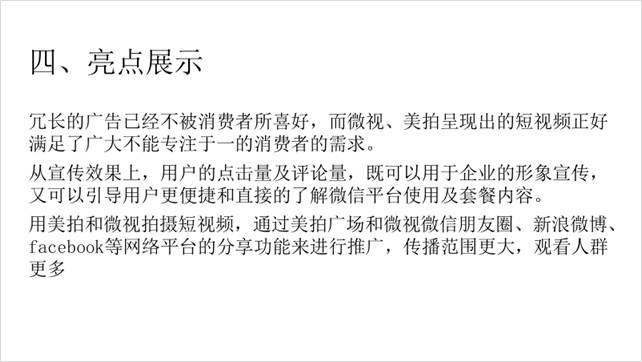
❷ 【关键点:整理内容】
整理文字内容,将段落文字分段,梳理出每个段落的重点。
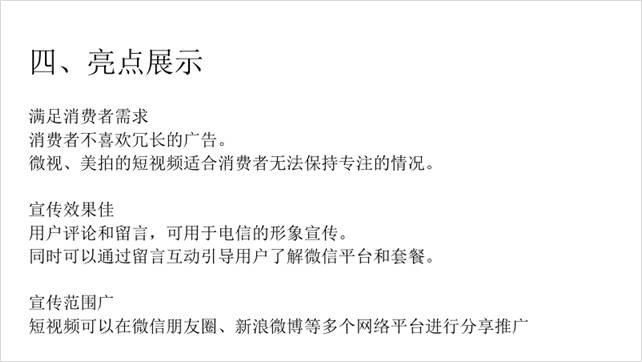
如果你的 PPT 可删减文字,那就调动你所有的语文水平来精简文字,多使用短句。如果一段话里面全是逗号,没有句子之间的停顿,读起来会断气的O.O
对于
无法删改文字的案例,更需要做好内容梳理。
❸ 【关键点:统一字体】
将字体更换为「微软雅黑」,也就是我们经常说的更换为无衬线字体。还有一款「思源黑体」也非常推荐,也就是下图中使用的字体。
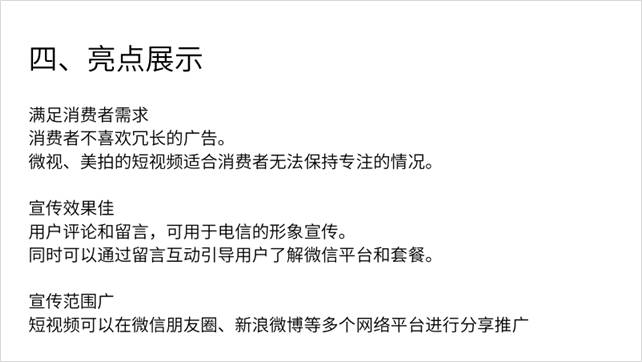
「微软雅黑」是 Windows 7 之后的电脑上自带的一款字体,发到大部分电脑上都可以正常观看,更安全。
「思源黑体」是一款可以免费商用的字体,而且有不同粗细,可以满足很多使用场景。
❹ 【关键点:突出标题
】
在制作 PPT 的时候,一定要做到主次分明,让人能够一眼就获取到关键信息。具体到实现上,就是使用不同的字体、字号、来区分大标题、小标题。
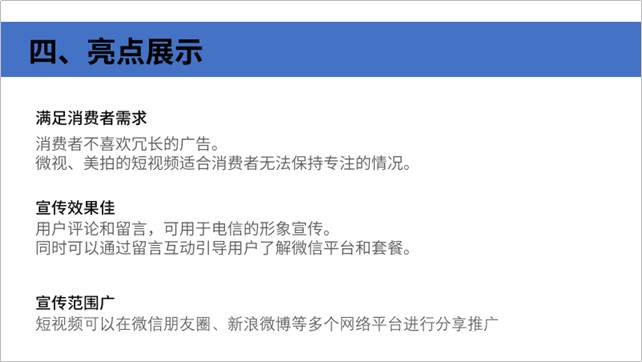
在这个案例中,我们通过将标题加粗,以及加上形状反衬来突出标题。
❺ 【关键点:巧取颜色
】
通过适当的调整颜色,我们可以让页面更加美观,不再是单调的黑白配,也不会变成花里胡哨的颜料盘一样。
事实上我们需要在一个PPT中使用的颜色其实很少,在基础的黑白灰之外,只要有一两个颜色能用来点亮重点就可以。
只是对于大多数人来说,配色很难掌握。
不过不用担心,「巧取颜色」可以帮你快速搭配颜色,从公司、学校的 Logo 中取色就是最优雅高效的方案。
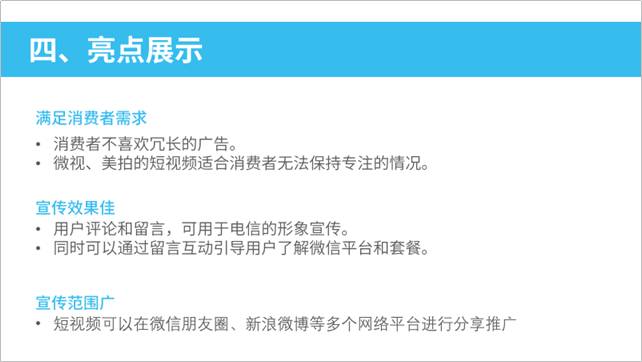
❻ 【关键点:快速搜图
】











